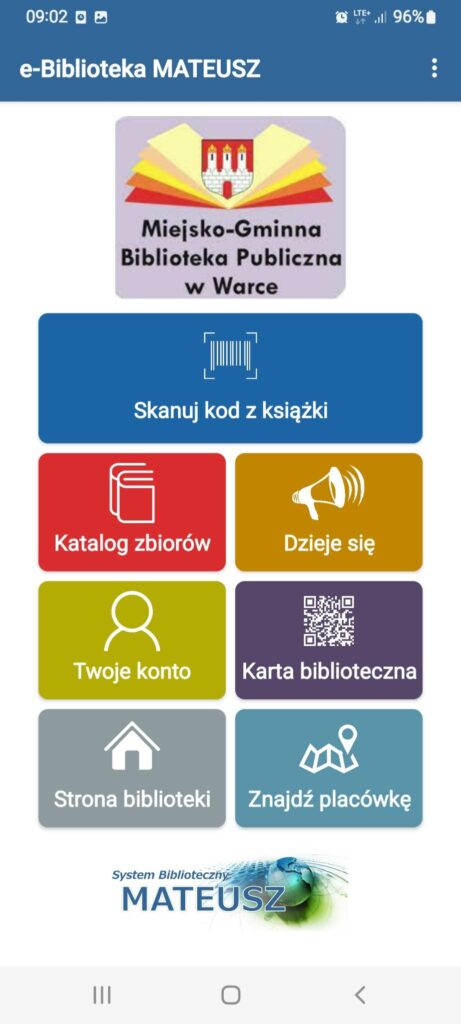Miejsko-Gminna Biblioteka Publiczna w Warce poszerzyła swoją ofertę o możliwość korzystania z aplikacji e-biblioteka MATEUSZ. Mamy nadzieję, że takie rozwiązanie ułatwi Państwu życie i zapomniana w domu karta przestanie być przeszkodą w skorzystaniu z usług naszej biblioteki. Po pobraniu aplikacji na telefon należy wybrać z listy Miejsko-Gminną Bibliotekę Publiczną w Warce (szczegółowa instrukcja znajduje się poniżej). Aplikacja umożliwi połączenie z kontem bibliotecznym, dostęp do katalogów a co za tym idzie rezerwację, zamawianie oraz prolongatę książek. Zapraszamy do korzystania ze wszystkich funkcji aplikacji. Chcąc uzyskać informacje o książce, wystarczy zeskanować telefonem kod kreskowy książki. Wyświetli się pełną informację o tomach serii, czy też innych pozycjach napisanych przez danego autora. W przypadku serii dodatkowo dowiemy się, czy poszczególne tomy należy czytać w kolejności, czy nie jest to konieczne. Aplikacja działa zarówno na kod biblioteki jak również na kod ISBN nadrukowany na książce.
Aplikacja e-Biblioteka zapewnia dostęp do witryny WWW i katalogu OPAC Biblioteki.
Przechowuje karty biblioteczne w formacie QR Code i obsługuje konta Czytelnika. Dzięki aplikacji nie musisz ze sobą nosić kart całej rodziny, pozwala ona na korzystanie z nich wszystkich z Twojego smartfona! 🙂
Aplikacja dostępna w systemie operacyjnym Android
Jak zainstalować i obsłużyć aplikację „e-biblioteka MATEUSZ”?
1. Ściągnij aplikację „e-biblioteka MATEUSZ” ze Sklepu Play na swojego smartfona
2. Jeśli masz kartę w naszej bibliotece zaloguj się na www.biblioteka.warka.pl zakładka: katalog on-line System Biblioteczny Mateusz – na swoje konto
3. ZAPAMIĘTAJ 4 CYFROWY KOD ZABEZPIECZAJĄCY (możemy ustawić swój własny kod, łatwiejszy do zapamiętania) – będzie on potrzebny do późniejszej aktywacji karty bibliotecznej w aplikacji u bibliotekarza
4. Klikamy Generuj QR Code
5. Wyświetli nam się białe tło, należy teraz kliknąć ponownie w Twoje Konto
6. Na ekranie pojawi się Token, który wpisujemy do aplikacji „e-biblioteka MATEUSZ „ w zakładkę Karta biblioteczna – klikamy na plusik i pojawia nam się okienko Uzupełnij dane. Nazwa to może być nasze imię i nazwisko – tak jak na karcie, a w pole Token wpisujemy długi wygenerowany kod.
7. Klikamy dodaj kartę i gotowe!
8. Przy pierwszej wizycie w bibliotece po zainstalowaniu aplikacji (i chęci skorzystania z karty z aplikacji) należy koniecznie podać 4 cyfrowy kod zabezpieczający. Czytaj pkt 3